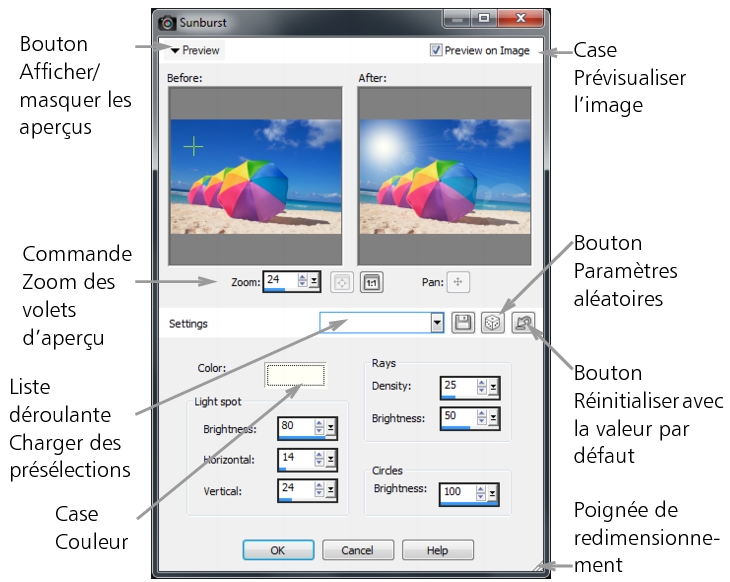
| • | Le volet Avant affiche l’image d’origine et le volet Après permet d’obtenir un aperçu de l’image avec les paramètres sélectionnés. |
| • | La liste déroulante Charger des présélections est définie par défaut sur Dernières options utilisées. Les paramètres par défaut vous permettent d’appliquer les mêmes paramètres à plusieurs images. |
Pour enregistrer et charger vos propres paramètres par défaut des effets, reportez-vous à la section Utilisation et création de paramètres par défaut.
Exemple de boîte de dialogue d’effet.
Utilisation de la palette Effets instantanés
Utilisation du Visualiseur des effets
| Pour sélectionner un effet dans le menu Effets |
|
| 1 | Dans le menu Effets, sélectionnez une catégorie d’effet, puis un effet. Par exemple, sélectionnez Effets |
| Pour la plupart des effets, une boîte de dialogue s’ouvre. |
| 2 | Indiquez les paramètres souhaités ou sélectionnez un paramètre par défaut dans la liste déroulante Charger le paramètre par défaut. |
| Vous pouvez prévisualiser l’effet dans le volet Après. |
| Remarque : Les paramètres par défaut ne sont pas disponibles pour tous les effets. |
| 3 | Cliquez sur OK. |
|
Cliquez sur le bouton Enregistrer le paramètre par défaut
|
|
|
Dans la liste déroulante Charger le paramètre par défaut, sélectionnez Par défaut.
|
|
| Pour sélectionner un effet dans la palette Effets instantanés |
|
| 1 | Sélectionnez une catégorie dans la liste déroulante située en haut de la palette Effets instantanés. |
| Si la palette Effets instantanés n’est pas affichée, sélectionnez Affichage |
| 2 | Cliquez deux fois sur une vignette pour appliquer l’effet à l’image active ou aux images sélectionnées. |
| Les effets se cumulent ; à chaque double-clic, le nouvel effet est ajouté à l’effet précédent. |
| Pour annuler un effet, cliquez sur le bouton Inverser les modifications actuelles |
| Pour sélectionner un effet dans le Visualiseur des effets |
|
| 1 | Sélectionnez Effets |
| Le Visualiseur des effets s’affiche. |
| 2 | Dans l’arborescence qui s’affiche dans le volet de gauche, exécutez l’une des opérations suivantes : |
| • | Pour afficher un aperçu de tous les effets appliqués à l’image, cliquez sur le dossier Paramètres par défaut. |
| • | Pour afficher un aperçu d’une catégorie d’effet, cliquez sur un sous-dossier du dossier Effets (par exemple, Effets3D, Effets artistiques ou Effets photo). |
| Corel PaintShop Pro explore le dossier sélectionné et crée des vignettes de l’image en y appliquant chaque paramètre d’effet. |
| 3 | Cliquez sur une vignette pour sélectionner le paramètre par défaut d’un effet. |
| 4 | Cliquez sur Appliquer. |
|
Cliquez sur Modifier, puis définissez les paramètres de la boîte de dialogue de l’effet.
|
|
|
Sélectionnez Fichier
|
|
Les vignettes affichées dans le Visualiseur des effets contiennent le paramètre par défaut ainsi que tout autre paramètre que vous avez enregistré. Les paramètres par défaut sont enregistrés en tant que fichier script (avec l’extension .PspScript) et se trouvent dans le dossier Paramètres par défaut situé dans le dossier principal du programme. Il est possible de modifier l’emplacement de stockage des fichiers des paramètres par défaut. Pour plus d’informations sur la modification de l’emplacement de stockage des fichiers des paramètres par défaut des effets, reportez-vous à la section Pour modifier les emplacements des fichiers de ressources.